Hoy en día, WhatsApp juega un papel importante en nuestras vidas sociales: lo usamos para contactar a familias, amigos e incluso colegas. Entonces, al cambiar a un nuevo teléfono, la sincronización de chats de WhatsApp debe ser una de las cosas necesarias que los usuarios deben hacer. En un artículo anterior, presentamos varias formas de transferir WhatsApp de iPhone a Android. Hoy, nos centraríamos en el tema sobre cómo WhatsApp de Android a Android después de cambiar de un viejo teléfono Android a uno nuevo.
Actualmente tenemos tres formas de implementar la transferencia de mensajes de WhatsApp de Android a Android. Si hay más métodos nuevos en el futuro, los agregaremos a este artículo a tiempo.
Método 1. Cómo transferir WhatsApp de Android a Android con 1 clic (¡Recomendado!)
¿Se pregunta cómo transferir los contactos de WhatsApp de Android a Android de una manera rápida y efectiva? Entonces, no puedes perderte el Restaurar la aplicación social. Se considera la mejor herramienta para transferir el historial de chat de WhatsApp, imágenes, videos, mensajes de voz y muchos más datos de WhatsApp de un Android a otro. Todo el proceso de transferencia se puede terminar con solo un clic.
Características destacadas de la aplicación social de restauración:
- Sin problemas para transferir todos los chats de WhatsApp de Android a Android, Android a iPhone, iPhone a Android, etc.
- Además de WhatsApp, también puede hacer una copia de seguridad y transferir la línea, los mensajes KIK, Viber y WeChat.
- Admite exportar datos de copia de seguridad a la computadora, o una vista previa y restaurar los datos de copia de seguridad en un dispositivo.
- Sea compatible con todos los dispositivos Android como Samsung, Huawei, Xiaomi, LG, Sony, HTC, etc.


Los siguientes pasos solo le muestran cómo transferir los chats de WhatsApp a un nuevo Android con la ayuda de Restaurar la aplicación social.
Paso 1. Elija el módulo «Restaurar la aplicación social»
Descargue e instale la aplicación Social Restore en su computadora. Ejecutarlo y elegir el «Restaurar la aplicación social«Módulo desde la pantalla de inicio.

Paso 2. Elija la opción «Transferir mensajes de WhatsApp»
Cuando aparezca la interfaz de la aplicación Restaur Social, elija el «Whatsapp«Pestaña de la barra lateral izquierda y elija»Transferir mensajes de WhatsAppOpción de la nueva ventana que viene.

Paso 3. Coloque los dos dispositivos en posiciones correctas
Conecte ambos teléfonos Android a la computadora y espere hasta que la herramienta detecte los dos dispositivos. Asegúrese de que estén ubicados en las posiciones correctas, de lo contrario, debe hacer clic en el «VoltearBotón «en el medio para cambiar sus posiciones.
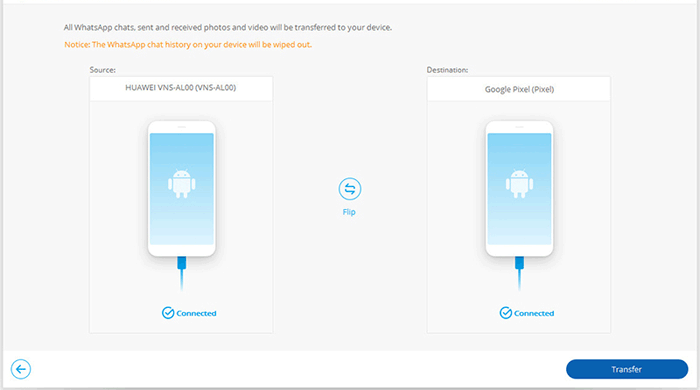
Paso 4. Comience a transferir WhatsApp al nuevo teléfono Android
Read more: Recuperación de Historial de Chats de BBM: Mejores Formas de Respaldar y Recuperar Chats de BBM
Haga clic en el botón de «Transferir«Para iniciar la transferencia de WhatsApp de su antiguo teléfono Android al nuevo dispositivo. Puede ver la barra de progreso de transferencia en la siguiente ventana.
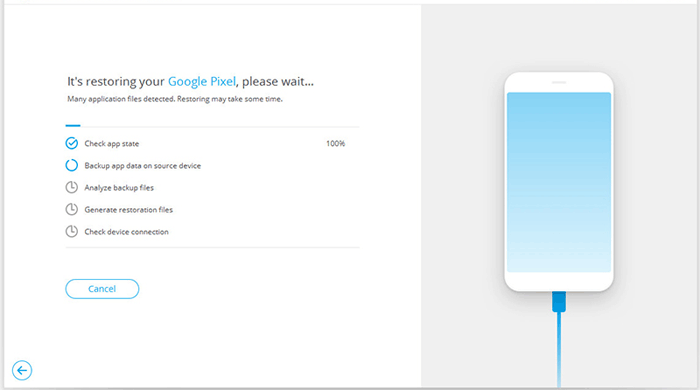
Paso 5. Transferencia completada
Cuando todos los mensajes de WhatsApp se han transferido a su nuevo Android, puede eliminar los teléfonos Android de la computadora y reiniciar WhatsApp en su nuevo teléfono Android. Si encuentra la siguiente interfaz, simplemente toque el «RestaurarBotón en su teléfono.
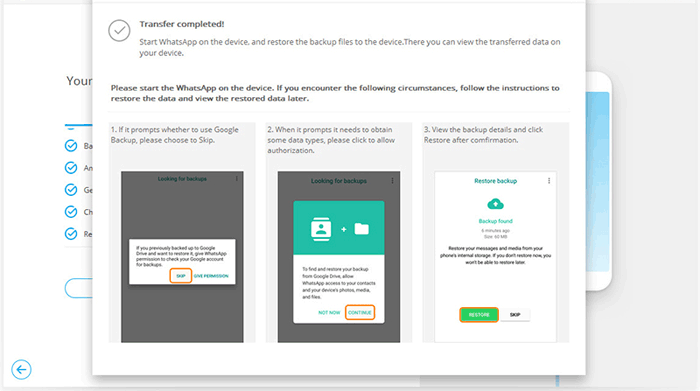
Compruebe si necesita:
Método 2. Cómo migrar WhatsApp de Android a Android a través de una copia de seguridad local
La mayoría de los usuarios no saben que WhatsApp copiaría automáticamente el historial de chat con sus dispositivos cada 2 a.m. Y cuando reinstale la aplicación WhatsApp en un dispositivo, podrá restaurar estas conversaciones de respaldo desde la carpeta de copia de seguridad local de WhatsApp fácilmente. El proceso de mudanza específico podría ser:
Paso 1. En caso de perder datos, es mejor que respalde los mensajes manualmente. Solo abrir Whatsapp en el viejo teléfono Android y haga clic en Menú> Ajustes> Charlatanes> Copia de seguridad de chat> Respaldo Para hacer una copia de seguridad de las historias de chat de WhatsApp.

Paso 2. Ahora solo desinstalar el whatsapp de su viejo teléfono y descargar en tu nuevo teléfono.
Paso 3. Para instalar WhatsApp en su nuevo teléfono, debe descubrir qué tipo de tarjeta SD tiene al verificar las especificaciones del teléfono antiguo.
- Si ha insertado una tarjeta SD externa a su teléfono anterior, puede sacar la tarjeta del dispositivo y luego enchufarla al nuevo.
- Si solo usa la memoria interna o la tarjeta SD interna, deberá mover el «/Sdcard/whatsapp/» carpeta desde el teléfono antiguo a la misma carpeta en su nuevo teléfono. Simplemente conecte ambos teléfonos a la computadora y abra el dispositivo anterior. Entonces encuentra el «WhatsApp/Base de datos» carpeta y copiar los archivos que se crean más recientemente. A continuación, pegue la carpeta copiada al «WhatsApp/bases de datos» carpeta en su nuevo teléfono.
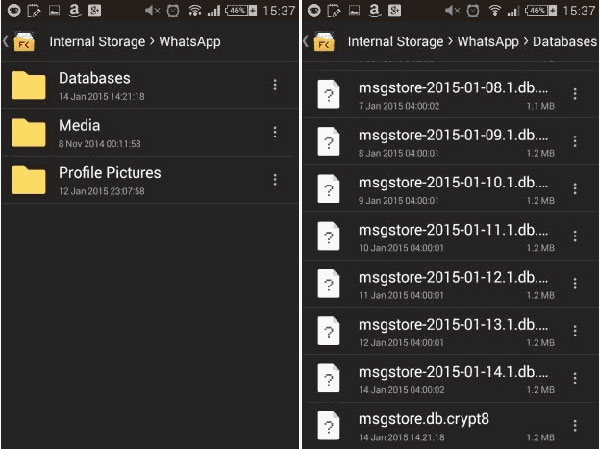
Paso 4. Después de la instalación, puede iniciar la aplicación en el nuevo Android y verificar el mismo número de teléfono que ha utilizado para hacer una copia de seguridad de los chats.
Paso 5. A continuación, solo toque Restaurar Cuando recibe un aviso, solicita si restaurar la copia de seguridad encontrada.
Luego, las historias de chat que ha respaldado en el antiguo Android se restaurarán al nuevo.
Compruebe si necesita:
Método 3. Cómo mover WhatsApp de Android a Android con la copia de seguridad de Google Drive
Google Drive también es una buena forma de transferir los mensajes de WhatsApp. Pero antes de usar Google Drive para mover los historiales de chat de WhatsApp, debe asegurarse de que:
- Tanto el servicio de Google Play como Google Drive se han instalado en su dispositivo.
- Poseer una cuenta de Google disponible.
- Su cuenta de Google y Google Drive tienen suficiente espacio para todos sus datos de WhatsApp.
Si confirma que cumple con todos los requisitos anteriores, puede comenzar a transferir los mensajes de WhatsApp desde su antiguo teléfono Android al nuevo ahora:
Paso 1. Abrir el Whatsapp en tu viejo teléfono Android y ve a Ajustes> Charlatanes> Copia de seguridad de chat> Respaldo Para sincronizar sus conversaciones de WhatsApp a Google Drive.
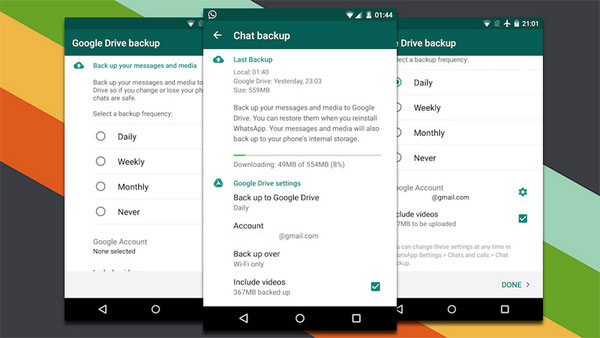
Paso 2. A continuación, enciende su nuevo teléfono Android y agregue lo mismo Cuenta de Google lo.
Paso 3. Luego instalar Whatsapp En su nuevo teléfono y verifique el mismo número de teléfono que se utiliza para hacer una copia de seguridad de los chats en el teléfono antiguo.
Paso 4. Después de eso, se le preguntará si desea restaurar sus mensajes y medios desde Google Drive. Simplemente haga clic en Restaurar y espere hasta que se complete el proceso de restauración.
Paso 5. Ahora toca Próximo Y sus chats se enumerarán en la pantalla.
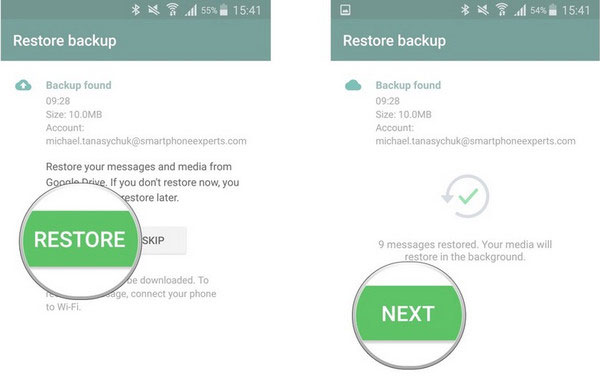
Pensamiento final
WhatsApp es una de las aplicaciones más populares para el chat social en el mundo y es utilizada por personas con fines personales o comerciales. Con el reemplazo de teléfonos móviles, las personas ocasionalmente cambian sus teléfonos móviles, o cuando una persona tiene dos teléfonos móviles al mismo tiempo, debe mover WhatsApp a un nuevo teléfono Android. El segundo y tercer métodos en este artículo son efectivos pero algo complicados. Con el Restaurar la aplicación socialLa mejor transferencia de WhatsApp del mundo, puede transferir fácilmente WhatsApp a un nuevo dispositivo Android con solo un clic.


